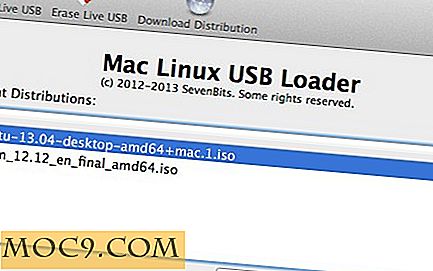כיצד להתקין ולהגדיר
מאמר זה עודכן בפברואר 2016 כדי לשקף את השינויים בהתקנה ownCloud.
קשה לקרוא כל חדשות טק ולא לראות משהו על "ענן", ענן מחשוב, ענן אירוח, או לפחות משהו מזכיר את המילה "ענן". עסקים רבים העבירו את כל פעולות התוכנה שלהם לענן, ומשתמשים בודדים רבים מסתמכים על ספקי שירותי ענן עבור דוא"ל, מסמכים ואחסון קבצים.
יש שפע של אחסון קבצים ושירותי שיתוף קבצים הזמינים באינטרנט. רבים מהם ללא תשלום עבור כמות מוגבלת של שטח (לעתים קרובות סביב 2 עד 5 GB). עבור הרבה אנשים, זה סוג של שירות מספיק, אבל אם אתה רוצה מערכת אחסון הקבצים שלך, צריך הרבה יותר מקום, לא רוצה לשלם שירות צד שלישי, וכבר יש לך חשבון האינטרנט שלך אירוח עבור אתר האינטרנט שלך, ownCloud היא אפשרות חופשית וקוד פתוח אתה בהחלט צריך לשקול.
הערה: עבור משתמשי Windows, באפשרותך להתקין את Owncloud גם ב- Windows.
הַתקָנָה
ownCloud הוא יישום אינטרנט פשוט PHP כי יעבוד על רוב לינוקס ושרתים יוניקס. שרת ההתקנה הרגיל יהיה Apache HTTP Server ו- MySQL או SQLite (אם אתה לא רוצה להשתמש בשרת מסד נתונים). אם אתה מפעיל שרת ייעודי משלך או VPS, הפצה לינוקס שלך כבר יש את החבילות ownCloud במאגר ברירת המחדל שלה.
כדי להתקין ב- Ubuntu 14.04, פשוט הקלד:
wget -nv https://download.owncloud.org/download/repositories/stable/xUbuntu_14.04/Release.key -O Release.key sudo apt-key הוסף - <Release.key sudo sh -c "echo" deb http : //download.owncloud.org/download/repositories/stable/xUbuntu_14.04/ / >> /etc/apt/sources.list.d/owncloud.list "sudo apt-get עדכון sudo apt-get install owncloud
הערה : עבור הפצה אחרת או גרסה אחרת של אובונטו, באפשרותך לעבור לדף ההורדה שלה כדי לקבל את הוראות ההתקנה.
זה יתקין באופן אוטומטי תלות, כגון Apache, PHP ו- MySQL. לאחר השלמת ההתקנה, תוכל להפנות את הדפדפן ל "http: // yourdomain / owncloud", או במחשב המקומי שלך "http: // localhost / owncloud".
בהפעלה הראשונה, היא תנחה אותך ליצור חשבון מנהל. הזן את שם המשתמש והסיסמה של מנהל המערכת שלך.

כברירת מחדל, SQLite ישמש כמסד הנתונים. אתה יכול בקלות לעבור MySQL או PostgreSQL על ידי לחיצה על "אחסון & מסד נתונים" הקישור. ניתן גם לשנות את הנתיב של תיקיית אחסון OwnCloud.

לבסוף, לחץ על "סיום ההתקנה" ואתה עשית התקנת ownCloud.
קביעת תצורה של ownCloud
בחלונית 'מנהל המערכת', תוכל ללחוץ על שם המשתמש שלך בפינה הימנית העליונה ולבחור באפשרות 'מנהל' בתפריט הנפתח. פעולה זו תעביר אותך לדף 'הגדרות'. יש טונות של דברים שאתה יכול להגדיר כאן, כולל הגדרת אבטחה, טיפול קבצים, אפשרויות שיתוף, עבודות cron, שרת דואר אלקטרוני, וכו '

באמצעות ownCloud

התוכנה עבור ownCloud פותחה על ידי חלק מהמפתחים של KDE ומיועדת לעבוד עם מערכות הפעלה חופשיות וקוד פתוח, שלא כמו כמה שירותי אחסון ענן קנייניים. תוכל להשתמש בדפדפן האינטרנט כדי להעלות ולנהל קבצים, אך תוכל גם להשתמש ב- WebDav כדי להתחבר לקבצים ישירות ממנהל הקבצים של שולחן העבודה.
ב- Nautilus, בצע את הפעולות הבאות:
1. לחץ על "קובץ -> עבור אל שרת".

2. הזן את כתובת האתר הבאה בשדה "כתובת שרת". זכור לשנות את "example.org" לשם הדומיין שלך.
dav: //example.org/owncloud/remote.php/webdav
הערה : אם אתה משתמש ב- HTTPS, שנה את dav ל- dav
3. תתבקש להזין את שם המשתמש והסיסמה שלך. לאחר ההתחברות, אתה אמור לראות את הספריה ownCloud במנהל הקבצים שלך.

מלבד Webdav, תוכל גם לגשת לשרת שלך ב- Cloud באמצעות אפליקציה לנייד. יש אפליקציה עבור iOS ו- Android שניתן להתקין בטלפון שלך.

ענן החירות
ownCloud נותן לך את החופש להשתמש בענן על התנאים שלך כמו שאתה רוצה. תוכל לגשת לקבצים שלך מכל מקום, בדיוק כפי שהיית עושה עם שירות ענן קנייני, אבל הקבצים והתוכנה הם שלך. אתה לא צריך לדאוג לפרטיות או את הבטיחות של הנתונים שלך. לקבלת מידע נוסף על ownCloud באופן כללי, בקר באתר האינטרנט של הפרויקט. לקבלת הוראות מפורטות יותר להתקנה, כולל אלה עבור מערכות הפעלה אחרות ושרתי אינטרנט, עיין בדף זה.